台式电脑怎么一键黑屏 台式电脑怎么用快捷键一键锁屏
更新时间:2024-02-29 17:05:51作者:xiaoliu
台式电脑作为我们日常生活和工作中不可或缺的工具之一,其功能和使用方法也越来越多样化,在使用过程中,我们可能会遇到一些问题,比如台式电脑突然黑屏或者需要快速锁屏的情况。是否有一种简单的方式能够通过一键操作来实现这些功能呢?本文将介绍一些台式电脑的快捷键,帮助您轻松实现一键黑屏和一键锁屏的操作,提高您的工作效率和使用便利性。
操作方法:
1点击电脑屏幕左下角的“开始”菜单。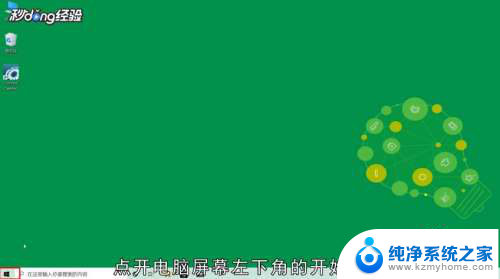 2点击“设置”图标。
2点击“设置”图标。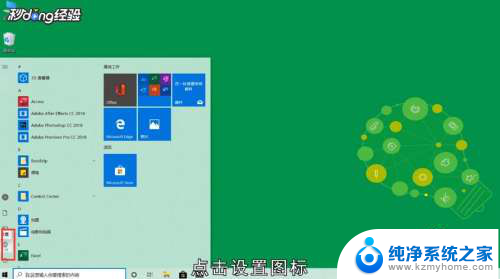 3点击“帐户”选项。
3点击“帐户”选项。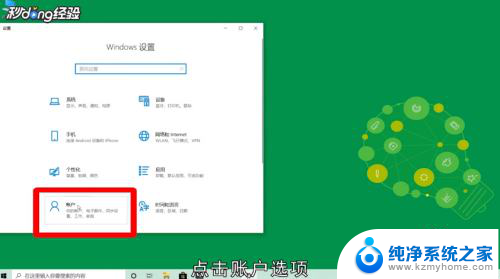 4点击“登录选项”。
4点击“登录选项”。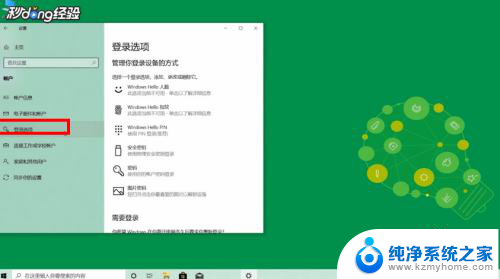 5点击“Windows Hello PIN”选项。
5点击“Windows Hello PIN”选项。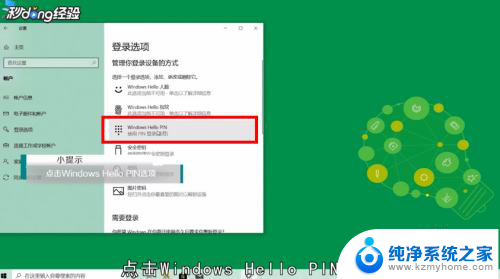 6点击“添加”。
6点击“添加”。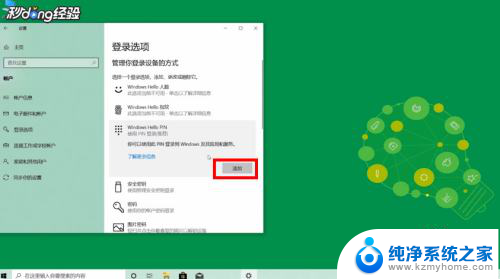 7点击“下一步”。
7点击“下一步”。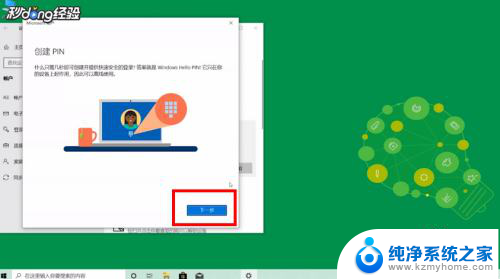 8设置登录密码。
8设置登录密码。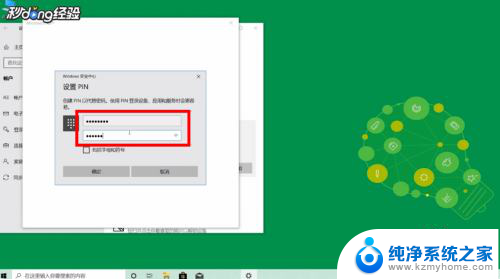 9点击“确定”即可。
9点击“确定”即可。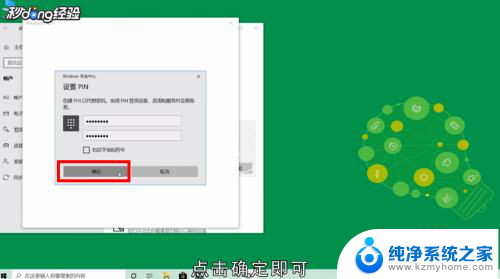 10按下键盘上的Windows+L键即可一键锁屏。
10按下键盘上的Windows+L键即可一键锁屏。 11总结如下。
11总结如下。
以上就是台式电脑如何使用一键黑屏功能的全部内容,如果有不清楚的用户可以按照小编的方法进行操作,希望对大家有所帮助。
台式电脑怎么一键黑屏 台式电脑怎么用快捷键一键锁屏相关教程
- 电脑屏幕怎么锁屏快捷键 如何设置电脑锁屏快捷键
- 快捷键怎么锁定电脑屏幕 如何设置电脑锁屏的快捷键
- 电脑屏幕锁定快捷键是哪个键 电脑锁屏快捷键操作步骤
- 快捷电脑锁屏键 电脑锁屏快捷键是什么
- 屏幕锁定快捷键是哪个键 电脑锁屏快捷键修改
- 电脑手动锁屏哪两个键 电脑锁屏快捷键是哪两个键
- 按什么键电脑锁屏 电脑锁屏快捷键是什么
- 电脑怎么放大屏幕快捷键 电脑放大缩小快捷键不起作用
- 台式电脑可以蓝牙键盘吗 蓝牙键盘连接台式电脑步骤
- 怎么设置电脑截屏快捷键 电脑屏幕截图快捷键设置教程
- ps删除最近打开文件 Photoshop 最近打开文件记录清除方法
- 怎么删除邮箱里的邮件 批量删除Outlook已删除邮件的方法
- 笔记本电脑的麦克风可以用吗 笔记本电脑自带麦克风吗
- thinkpad没有蓝牙 ThinkPad笔记本如何打开蓝牙
- 华为锁屏时间设置 华为手机怎么调整锁屏时间
- 华为的蓝牙耳机怎么连接 华为蓝牙耳机连接新设备方法
电脑教程推荐
- 1 笔记本电脑的麦克风可以用吗 笔记本电脑自带麦克风吗
- 2 联想电脑开机只显示lenovo 联想电脑开机显示lenovo怎么解决
- 3 如何使用光驱启动 如何设置光驱启动顺序
- 4 怎么提高笔记本电脑屏幕亮度 笔记本屏幕亮度调节方法
- 5 tcl电视投屏不了 TCL电视投屏无法显示画面怎么解决
- 6 windows2008关机选项 Windows server 2008 R2如何调整开始菜单关机按钮位置
- 7 电脑上的微信能分身吗 电脑上同时登录多个微信账号
- 8 怎么看电脑网卡支不支持千兆 怎样检测电脑网卡是否支持千兆速率
- 9 荣耀电脑开机键在哪 荣耀笔记本MagicBook Pro如何正确使用
- 10 一个耳机连不上蓝牙 蓝牙耳机配对失败